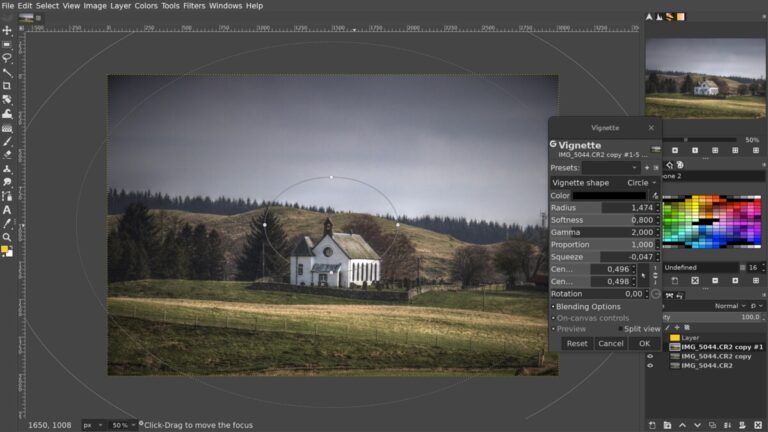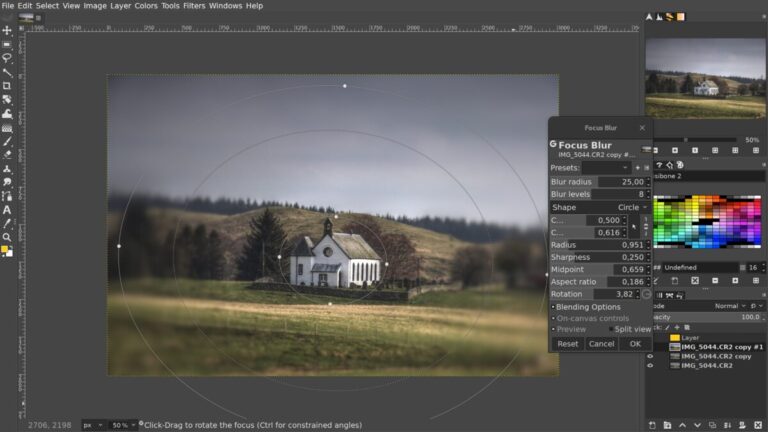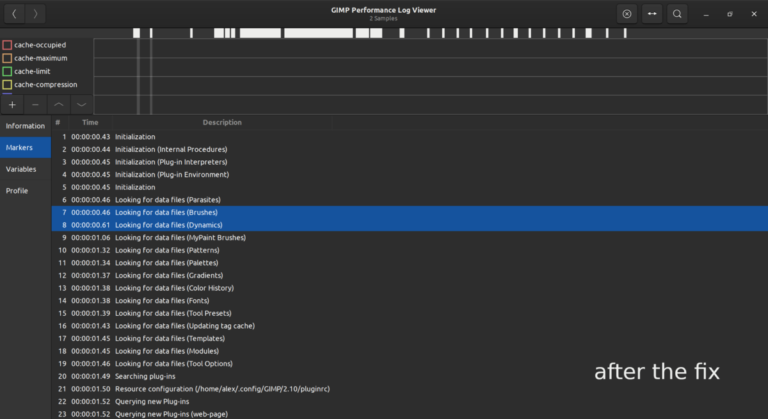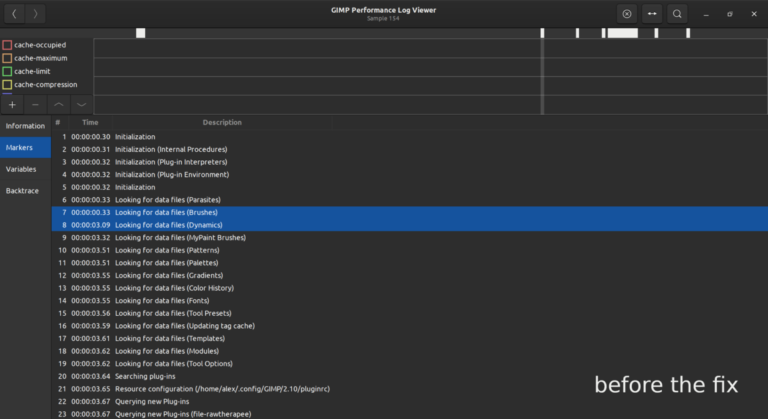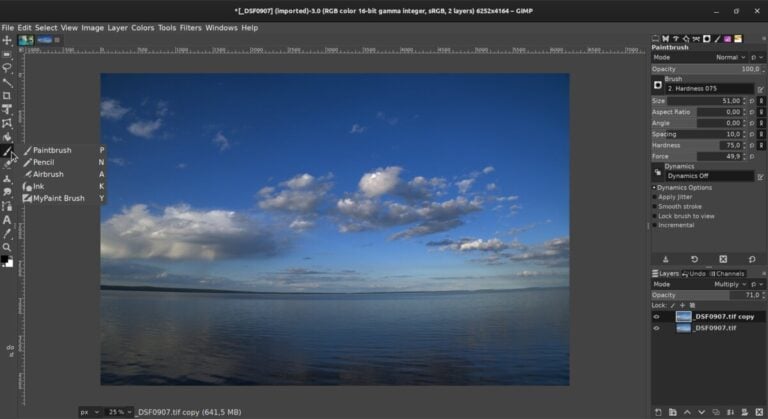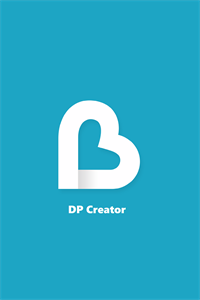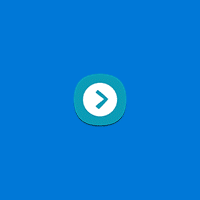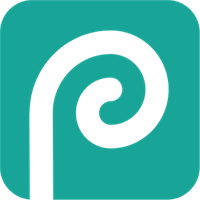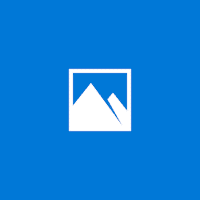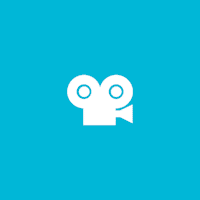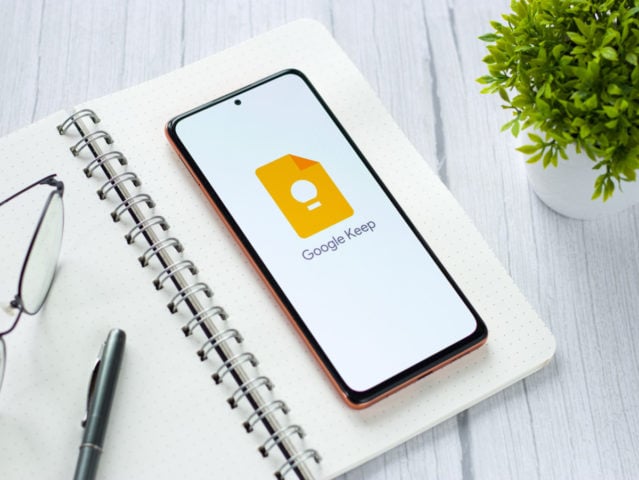GIMP для Windows
gimp.org
Описание
GIMP — это бесплатный графический редактор с широким выбором кистей, фильтров, поддерживаемых форматов. Разработкой софта занимается группа энтузиастов. На основе открытого кода программы пользователи могут создавать свободные модификации ПО.
Особенности программы GIMP
К преимуществам графического редактора GIMP относится:
- Набор инструментов для трансформации и преображения визуального контента: поворот, вращение, наклон, отражение, масштабирование.
- Синхронизация с графическими планшетами, сканерами.
- Поддержка поштучной обработки файлов.
GIMP поддерживает форматы ICO, PNM, BMP, PCX, MPEG, TIFF, PS, PDF, PNG, JPG, JPEG, TGA и других. Реализована ограниченная работа с фирменным разрешением Photoshop — PSD. Есть инструменты для взаимодействия с изображениями XCF. - Работа с анимацией в формате MNG.
- Взаимодействие с многословными проектами, расширенная настройка альфа-канала.
- Наличие накладываемых на изображение фильтров.
- Автоматизация процессов через вспомогательные модули, написанные на языке Ruby, TinyScheme, Python, Perl.
- Интеллектуальное выделение фрагмента изображения.
- В редактор GIMP добавлена часть функций, аналогичных таковым в Photoshop, что упрощает переход между программами для пользователей.
Как работать с GIMP слоями
- После добавления изображения в программу, фотография автоматически создает первый слой. Он отображается в правой нижней панели.
- Чтобы добавить изображения в текущую работу, нажимаем «Файл» — «Открыть как слои».
- Или создаем новый слой, щелкнув по соответствующей функции в правой нижней панели.
- GIMP фото через настройки слоев можно корректировать в трех основных каналах (красном, зеленом, синем) и их альфа аналоге. Через последний настраивают прозрачность, необходимую для добавления эффектов.
GIMP как сделать фон прозрачным
- Откройте изображение.
- Нажмите по нему правой кнопкой мыши, следуйте по пути «Слой» — «Прозрачность» — «Добавить альфа-канал». Если функция неактивна, значит он подключен.
- Выделяете фрагмент, который необходимо сделать прозрачным.
- Нажимаете кнопку «Delete» на клавиатуре.
- Добавляйте GIMP фоны в прозрачную область фото, картинки.
Изображения в GIMP поддерживают обводку цветом
- Создайте новое изображение (Ctrl+N).
- Добавьте на него фото в формате PNG, чтобы его фон был прозрачный.
- В панели слоёв нажмите по картинке правой кнопкой мыши, выберите «Альфа-канал в выделении».
- Откройте вкладку «Выделение» — «Увеличить».
- Установите значение в 4-7 пикселей.
- Создайте новый слой в соответствующей панели.
- Залейте выделенное выбранным цветом.
- Опустите слой с заливкой под основное изображение.
- Откройте вкладку «Выделение» — «Снять GIMP выделение».
- Нажмите правой кнопкой мыши по оригинальному изображению в панели слоёв, выберите «Объединить выделенные слои».
Как вырезать в GIMP части изображения
- Выбираете инструмент выделения в левой верхней панели.
- Выделяете объект.
- Щелкаете правой кнопкой мыши, «Правка» — «Вырезать».
- Переключаетесь на пустой слой или другое фото.
- Нажимаете правую кнопку мыши, «Правка» — «Вставить».
Фильтры GIMP изменяют исходное изображение, придавая ему объем, выставляя другой цвет:
- Откройте вкладку «Фильтры».
- Выберите тип преображения.
- Изменяйте их настройки во вспомогательном окне.
Дополнительная информация
- Лицензия Бесплатно
- ОС Windows 7, Windows 8, Windows 10
- Категория Фото и видео
- Разработчик gimp.org
- Возрастные ограничения 3+